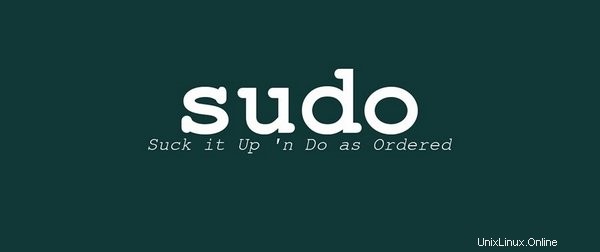
Změna hesla sudo v Ubuntu je jedna věc, ale věděli jste, že můžete změnit i časový limit sudo? Tento článek vás to naučí.
Pro nějaký příkaz v terminálu použijete sudo, ten se zeptá na heslo. Zadáte heslo, příkaz se spustí. Pro následující příkazy, i když potřebují oprávnění superuživatele, nemusíte zadávat
Po určité době, když se pokusíte použít sudo, požádá o
Stává se to proto, že v Ubuntu a dalších systémech Linux pro Sudo existuje výchozí časový limit. V Ubuntu je tento výchozí časový limit sudo 15 minut. Pokud si myslíte, že 15 minut je příliš krátkých nebo příliš dlouhých, můžete dokonce změnit časový limit hesla sudo v Ubuntu . A v tomto rychlém tipu vám ukážu, jak to udělat.
Změňte časový limit hesla sudo v Ubuntu:
Změna výchozího časového limitu hesla sudo v Ubuntu je velmi snadná. Zvládnou to i začátečníci. Jediné, co musíte udělat, je otevřít terminál (Ctrl+Alt+T) a použít následující příkaz:
sudo visudo
Otevře se soubor v textovém editoru nano, který obsahuje některá nastavení související se sudo. Zde hledejte následující řádek:
Defaults env_reset
Nahraďte výše uvedený řádek tímto:
Defaults env_reset, timestamp_timeout=XX
Kde XX je nová hodnota časového limitu v minutách. Samozřejmě musíte nahradit XX požadovanou hodnotou časového limitu.
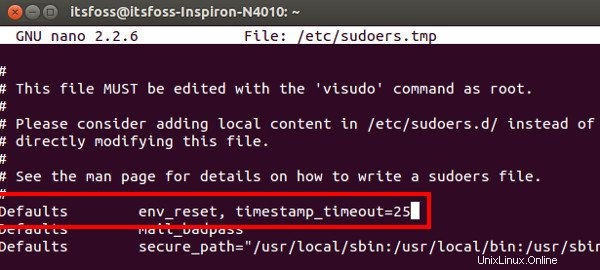
Po dokončení změny výchozího časového limitu hesla sudo použijte Ctrl+X k ukončení editoru . Dá vám možnost uložit nebo zrušit změny. K uložení změn použijte Y .
Voila! Rychlý a snadný tip, jak změnit časový limit hesla sudo v Ubuntu .
Nebyla to legrace? Jakékoli dotazy, návrhy nebo nějaké zábavné tipy jsou vítány. Čau :)